Sidee Looga Dhigaa Sooyaalka Daahfurka ee Rinjiga MS?
Waligaa ma ku dhacday xaalad aad ku koobiyaysay qaybo ka mid ah sawirka mid kale? Waxaa hubaal ah inaad ahayd; ha ahaato marka la abuurayo meme si loogu diro wada sheekeysiga kooxda ama mashruuc kasta oo kale. Tan waxa lagu sameeyaa iyadoo marka hore la abuuro muuqaal/asal hufan oo qaadan kara saamaynta asal kasta oo lagu dhejiyo. Lahaanshaha tafaasiisha daah-furnaanta waa qayb muhiim ah oo ka mid ah geeddi-socod kasta oo naqshadeynta garaafyada ah, gaar ahaan marka ay timaado summada iyo isku dhufashada sawirro badan oo midba midka kale ah.
Habka abuurista sawir hufan dhab ahaantii waa wax fudud waxaana lagu samayn karaa codsiyo kala duwan. Horaantii(Earlier) , software adag oo horumarsan sida Adobe Photoshop waxay ahayd in loo isticmaalo si loo abuuro hufnaan qalabyada sida waji-xidhka, xulashada, iwm. Laakiin waxa dadka intooda badan aysan garanaynin, sawirada hufan ayaa sidoo kale lagu abuuri karaa wax fudud sida MS Paint iyo MS . Rinjiyeynta 3D(MS Paint 3D) , oo marka hore laga heli karo dhammaan nidaamyada (Systems)hawlgalka Windows(Windows Operating) . Halkan, qalab gaar ah oo isku dhafan ayaa loo isticmaalaa in lagu muujiyo gobollada sawirka asalka ah halka inta soo hartay ay u noqoto asal hufan.
Sidee Looga Dhigaa Sooyaalka Daahfurka ee Rinjiga MS?(How to Make Background Transparent in MS Paint?)
Habka 1: Ka Samee Dhabarka Mid Daah-Furan Isticmaalka Rinjiga MS(Method 1: Make Background Transparent Using MS Paint)
Rinjiga Microsoft(Microsoft Paint) wuxuu qayb ka ahaa Microsoft Windows tan iyo markii la aasaasay. Waa tifaftiraha sawirada fudud ee raster-ka kaas oo taageera faylasha ku jira Windows bitmap, JPEG , PNG , GIF , iyo (GIF)qaab TIFF(TIFF format) hal bog ah . Rinjiga ayaa ugu horrayn loo adeegsadaa abuurista sawirro iyadoo lagu sawirayo shiraac cad oo maran, laakiin sidoo kale gooyn, cabbirid, xulashada aaladaha, qallafsanaanta, wareejinta si loo sii farsameeyo sawirka. Waa aalad fudud, fufud, iyo qalab isticmaale-saaxiibtinimo leh oo leh karti badan.
Ka dhigista asalka daah-furnaanta runtii way fududahay in Rinjiga MS(MS Paint) , kaliya raac tillaabooyinka hoos ku xusan.
1. Midig ku dhufo sawirka loo baahan yahay, ka dhex rog liiska soo socda, oo ka dul bood jiirkaaga korka 'Open with' si aad u bilowdo menu-hoosaad. Laga soo bilaabo menu-hoosaadka, dooro 'Rinji'(‘Paint’) .

Haddii kale, fur MS Rinjiga(MS Paint) marka hore oo guji 'File' menu oo ku yaal dhinaca sare ee midigta ka dibna dhagsii 'Fur'(‘Open’) si aad uga dhex dhex gasho kombayutarka oo dooro sawirka loo baahan yahay.
2. Marka sawirka la xushay uu ka furmo rinjiga MS(MS Paint) , u fiirso dhanka geeska bidix ee sare, oo hel xulashooyinka 'Sawir' . (‘Image’)Guji(Click) astaanta fallaadha ee ku hoos yaal 'Dooro'(‘Select’) si aad u furto xulashooyinka xulashada.
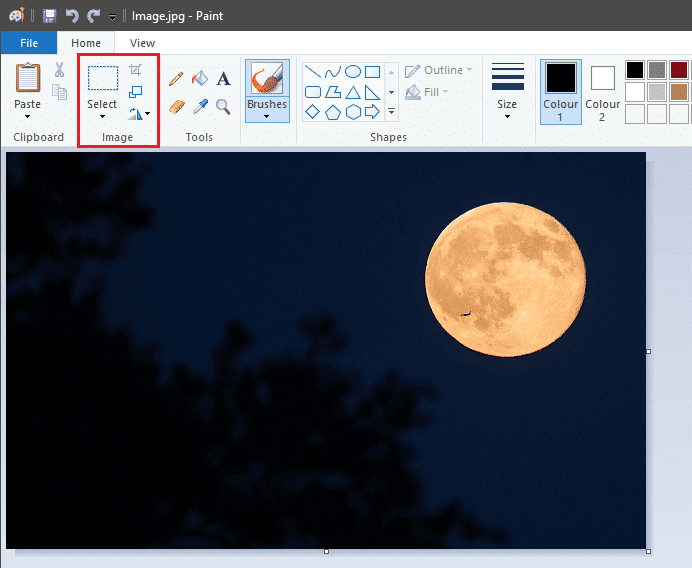
3. In menu hoos-hoos, marka hore, awood doorashada 'Transparent Selection' . Dooro(Choose) qaababka ugu fiican inta u dhaxaysa 'Xulashada leydiga'(‘Rectangle Selection’) iyo 'Doorashada Foomka Xorta ah'(‘Free-form Selection’) . (Tusaale ahaan: Si aad u dooratid dayaxa, kaas oo ah goob wareeg ah, qaabka xorta ah waa ikhtiyaar macquul ah.)

4. Xagga geesta midig ee hoose, ka hel barta ‘Zoom in/out’ oo u hagaaji si shayga loo baahan yahay u daboosho inta badan aagga shaashadda. Tani waxay gacan ka geysaneysaa abuurista meel bannaan si loo sameeyo doorasho sax ah.
5. Si tartiib ah oo taxadir leh u raadi dulucda shayga adoo isticmaalaya jiirkaaga adigoo haya badhanka jiirka bidix.

6. Marka bilawga iyo barta dhamaadka ee raadintaadu kulmaan, sanduuq leydi ah oo dhibco leh ayaa ka soo muuqan doona hareeraha shayga waxaadna awoodi doontaa inaad dhaqaajiso doorashadaada.

7. Midig ku dhufo doorashadaada oo dooro 'Cut' ee menu-ka ama waxaad si fudud u riixi kartaa ‘CTRL + X’ ee kumbuyuutarkaaga. Tani waxay ka dhigi doontaa xulashadaada inay meesha ka baxdo, adigoo ka tagaya meel cad oo kaliya.
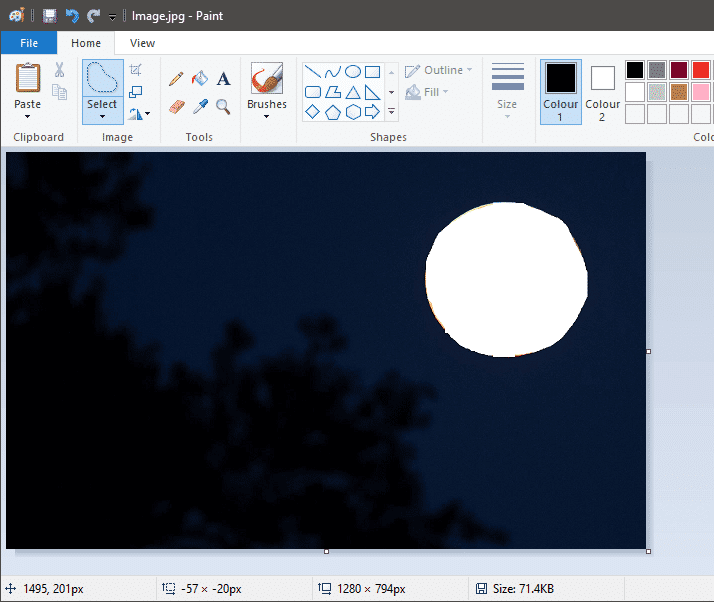
8. Hadda, ku celi Tallaabada 1 si aad u furto sawirka aad rabto in xulashadaada lagu daro MS Rinjiga.(Now, repeat Step 1 to open the image you want your selection to be combined within MS Paint.)

9. Taabo ‘CTRL+V’ si aad ugu dhejiso xulashada hore sawirka cusub. Doorashadaadu waxay ka soo muuqan doontaa asal cad oo muuqda oo ku wareegsan.

10. Tag 'Image' settings mar kale oo guji falaarta hoosteeda Select . Daar 'Doorashada Daah-furnaanta'(‘Transparent Selection’) mar labaad iyo asalka cad ayaa meesha ka bixi doona.
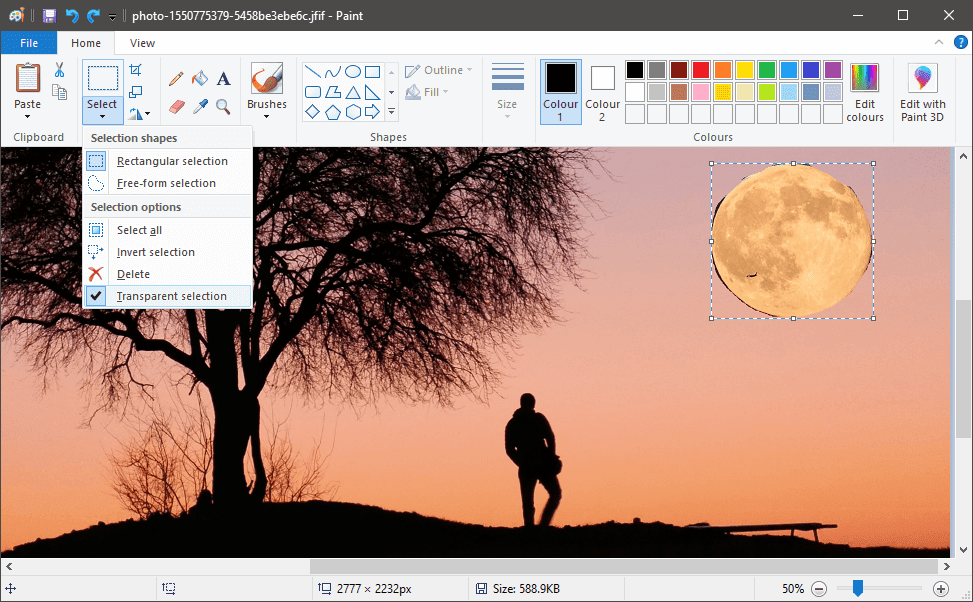
11. Isku hagaaji booska iyo cabbirka shayga sida shuruudahaaga.
Markaad qanacdo, dhagsii liiska Faylka(File) ee geeska bidix ee sare oo guji 'Save as' si aad u kaydiso sawirka.
Had iyo jeer xasuuso inaad beddesho magaca faylka markaad wax kaydinayso si aad iskaga ilaaliso jahawareer.
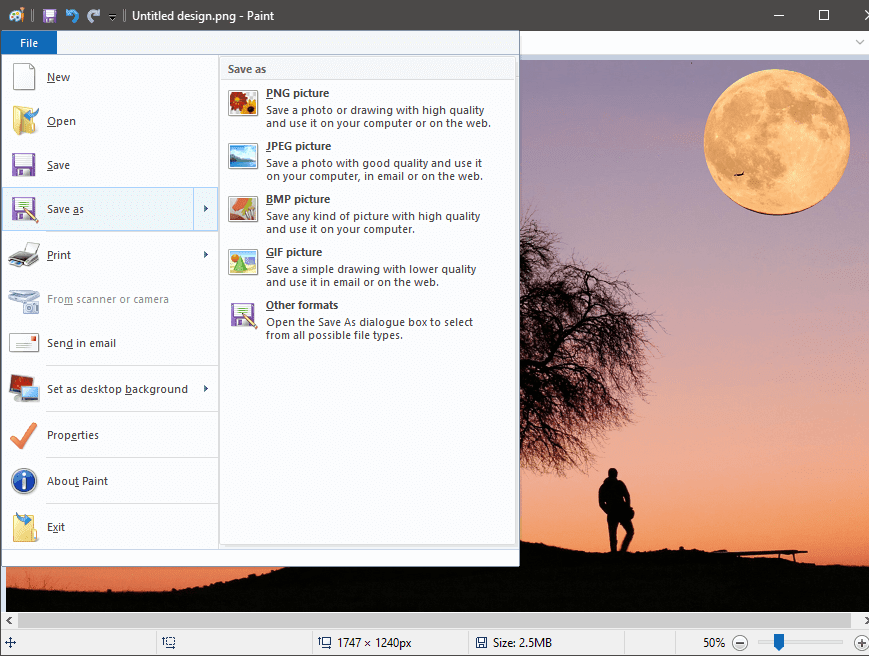
Sidoo kale akhri: (Also Read:) Sida PNG loogu beddelo JPG adoon lumin tayada(How to Convert PNG to JPG without Losing Quality)
Habka 2: (Method 2: )Aasaaska ka dhig mid hufan adigoo isticmaalaya (Make Background Transparent Using )rinjiga 3D(Paint 3D)
Rinjiga 3D waxaa soo bandhigtay Microsoft 2017 oo ay la socdaan dhowr kale iyada oo loo marayo Windows 10 Cusboonaysiinta Hal(Creators Update) -abuurka . Waxay isku dartay astaamaha rinjiga Microsoft(Microsoft Paint) iyo codsiyada 3D Builder si ay u noqoto codsi fudud oo saaxiibtinimo leh. Mid ka mid ah dhinacyada ugu muhiimsan waa Remix 3D , bulsho halkaas oo qofku wax ka beddeli karo, soo dejin karo, lana wadaagi karo fikradaha iyo walxaha dhijitaalka ah.
Samaynta asalka daah-furnaanta ayaa ka sahlan Paint3D marka loo eego rinjiga MS(MS Paint) sababtoo ah qalabkiisa Magic Select .
1. Fur(Open) sawirka Rinjiga 3D(Paint 3D) adiga oo midigta gujinaya sawirka oo dooranaya software-ka ku habboon. ( Midig-guji > Ku Fur (Open)> Paint 3D )

2. Ku hagaaji sawirka si waafaqsan miisaanka iyo ku habboonaanta.
Taabo 'Magic Select' oo ku yaal xagga sare.
Xulashada sixirka(Magic) waa qalab horumarsan laakiin madadaalo leh oo leh karti badan. Iyada oo tignoolajiyadeeda sare ee waxbarashada, waxay ka saari kartaa walxaha gadaasha. Laakiin halkan, waxay gacanteeda ku siinaysaa samaynta doorasho sax ah sidaas darteed si weyn u yaraynaysa wakhtiga iyo tamarta lagu kharash gareeyo, gaar ahaan marka qofku la tacaalayo qaabab adag.

3. Marka qalabka la doorto, xuduudaha translucent ayaa soo muuqan doona. Gacanta(Manually) u soo dhawee si shayga loo baahan yahay oo kaliya loo iftiimiyo halka wax kasta oo kale lagu daayo mugdiga. Marka aad ku qanacdo doorashada, taabo 'Next' oo ku taal tabka dhanka midig.

4. Haddii ay jiraan wax khalad ah oo ku saabsan xulashada, waxaa lagu hagaajin karaa marxaladdan. Waxaad sifayn kartaa doorashadaada adigoo ku daraya ama ka saaraya aagagga adoo isticmaalaya qalabka ku yaal midigta. Marka aad ku qanacdo aagga la doortay, ku dhufo 'La sameeyay'(‘Done’) oo ku yaal xagga hoose.

5. Shayga la doortay wuu soo baxayaa oo waa la dhaqaajin karaa. Ku dhufo ‘CTRL + C’ si aad u koobiyeeyso shayga gaarka ah.

6. Ku fur sawir kale oo ku yaala Rinjiga 3D(Paint 3D) adoo raacaya tallabada 1.

7. Riix ‘CTRL + V’ si aad ugu dhejiso xulashadaadi hore halkan. Hagaajin cabbirka iyo goobta shayga sida shuruudahaaga.
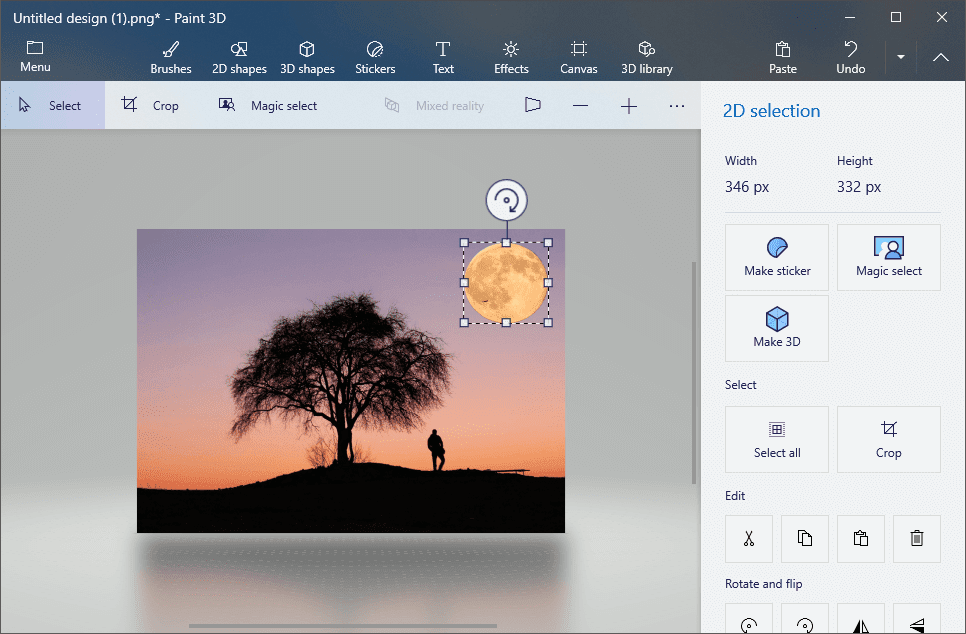
8. Marka aad ku qanacsan tahay sawirka kama dambaysta ah, guji 'Menu' oo ku yaal bidixda sare oo sii wad si aad u badbaadiso sawirka.
Waxaa lagu talinayaa: (Recommended:) 3 Siyaabood oo GIF loogu abuuri karo Windows 10(3 Ways to Create a GIF on Windows 10)
Sidee loo kaydiyaa sawir leh asal hufan?(How to save a picture with a transparent background?)
Si loo badbaadiyo sawir leh asal hufan, waxaan isticmaali doonaa rinjiga MS(MS Paint) ama Rinjiga 3D(Paint 3D) oo ay la socoto xoogaa caawimaad ah Microsoft Powerpoint .
1. Midkood MS Rinjiga(MS Paint) ama Rinjiga 3D(Paint 3D) , dooro shayga loo baahan yahay adoo raacaya tillaabooyinka aan kor ku soo xusnay ka dibna taabo ‘CTRL + C’ si aad u koobiyeyso shayga la doortay.
2. Fur Microsoft Powerpoint oo ku dheji slide maran oo ku dhufo ‘CTRL+V’ si aad u dhajiso.
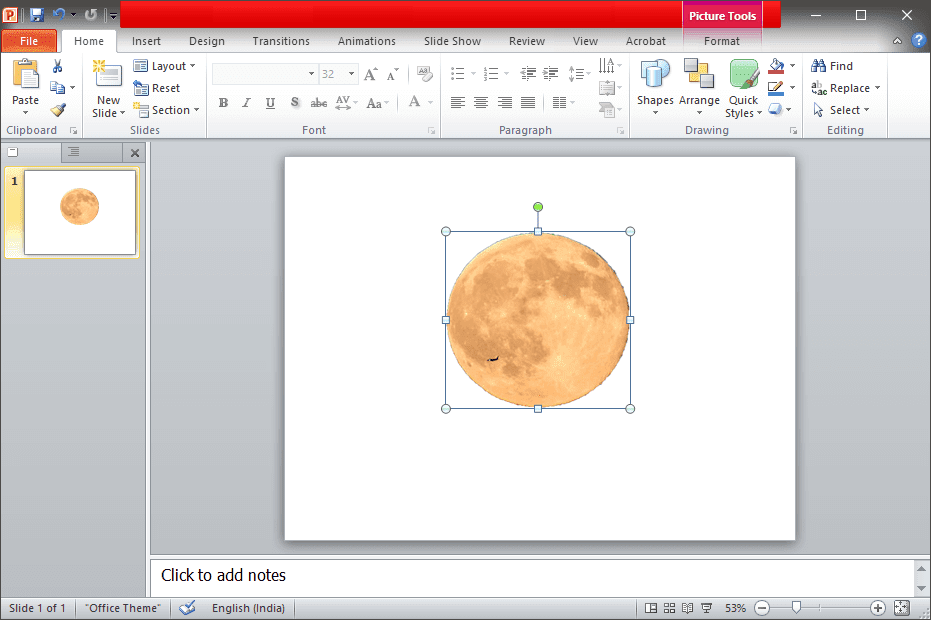
3. Marka la dhejiyo, midig-guji shayga oo guji 'Save as Picture'.
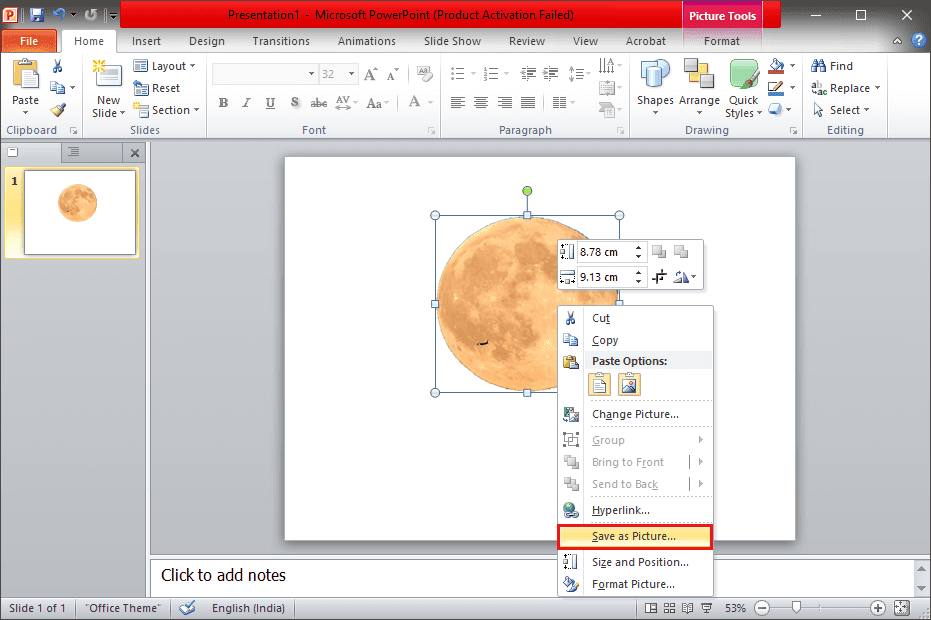
4. Hubi inaad u beddesho Save sida nooca 'Portable Network Graphics' oo(‘Portable Network Graphics’) sidoo kale loo yaqaan '.png' faylka markaad kaydinayso.

Haddii hababka kor ku xusan, ie, adigoo isticmaalaya Rinjiga(Paint) iyo Rinjiga 3D(Paint 3D) si aad sawirada hufan ugu muuqdaan kuwo aad u dhib badan markaa waxaad sidoo kale isku dayi kartaa isticmaalka beddelayaasha online sida Tifaftiraha Sawirka Onlineka(Online Photo Editor) ah ee Bilaashka ah | Asalkii Daah-furnaanta ama Samee sawiro daahsoon oo online ah(Transparent Background or Make transparent background images online) – qalab online ah oo bilaash ah si aad u abuurto sawiro hufan.
Related posts
Hagaaji asalka Desktop-ka Madow gudaha Windows 10
Dami sawirka asalka ah ee Desktop gudaha Windows 10
Hagaaji Sawirada Taariikhda Aan ka muuqanayn Shaashada Qufulka Kadib Cusbooneysiinta Sannadguurada
Hagaaji Background Adeegga Wareejinta caqliga ma bilaaban doono
Hagaaji asalka Adeegga Wareejinta Caqliga ee ka maqan adeegyada
Hagaaji qaladka 0X80010108 gudaha Windows 10
Sida loo hagaajiyo PC-ga ma soo dhejin doonto
Sida loo hagaajiyo Khaladka Codsiga 5:0000065434
Sida loo sameeyo Taskbar Transparent gudaha Windows 10
Sida loo socodsiiyo faylasha JAR Windows 10
Hagaaji Aan La Furi Karin Disk-ga Maxalliga ah (C :)
5 siyaabood oo aad ku bilaabi karto kombayutarkaga qaab badbaado leh
Sida loo dejiyo sawirka asalka ah ee Microsoft Word
Dami Farsamaynta Soo Dhawaynta Qadka gudaha Windows 10
Hagaaji Koodhka Cilada Cusboonaysiinta Windows 0x80072efe
Sida loo tirtiro qayb ka mid ah Volume ama Drive Partition gudaha Windows 10
3 Siyood Oo La Iskugu Xidho Xidhiidho Badan Oo Intarneed
Hagaaji Habka Host ee Adeegyada Daaqadaha ayaa shaqada joojiyay
Sida Loo Sameeyo Background Hufan gudaha Photoshop
Sida loo damiyo Windows 10 Firewall
